Selvstudium om, hvordan man vender en video i Premiere Pro i detaljer
Når du får en video filmet i den forkerte retning, er det nødvendigt at rotere og vende den til den rigtige vinkel, mens du redigerer. Hvordan vender du en video i Premiere Pro?
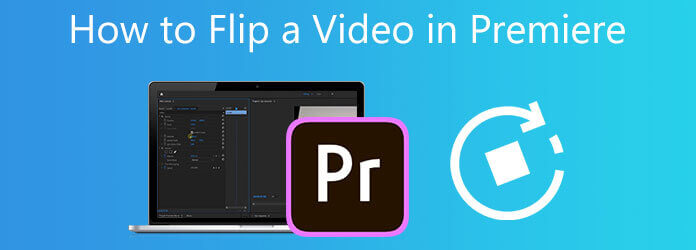
Dette indlæg giver dig en trin-for-trin guide til at vende videoen. Du kan lære, hvordan du spejlvender en video i Premiere i detaljer. Desuden anbefales et godt Adobe Premiere Pro-alternativ, så du bedre kan rotere og vende en video.
Adobe Premiere er en professionel videoredigerer med mange redigeringsfunktioner, herunder vend, roter, beskær, trim og kombiner. Det giver dig en 7-dages gratis prøveperiode. Du kan gratis downloade den fra Adobes officielle websted og følge trinene nedenfor for at vende en video i Premiere.
Download, installer og start Adobe Premiere Pro på din computer. Opret et nyt projekt og importere video til Premiere. Her kan du klikke på toppen File (Felt) menuen og brug Importere mulighed for at importere den video, du vil vende med lethed. Tilføj derefter dette videoklip til tidslinjen.
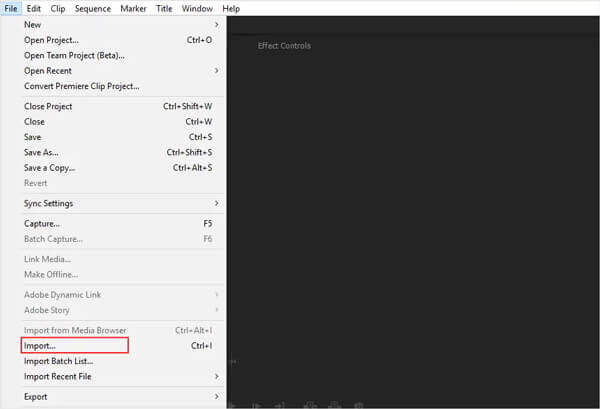
Klik og fremhæv din video på tidslinjepanelet. Vælg Effekter menuen, og klik derefter på Forvræng dropdown. Nu kan du bruge Vandret flip or Lodret flip fra rullemenuen for at vende video i Premiere.
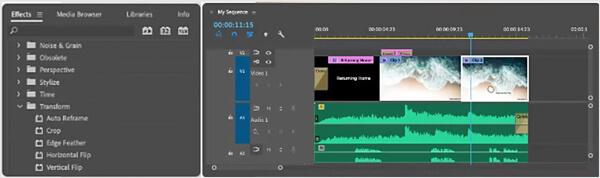
Hvis du vil rotere en video i Premiere Pro frit, kan du vælge Effektkontrolklik Motion, og vælg Rotation. Derefter har du lov til at rotere videoen til en ret vinkel baseret på dit behov.
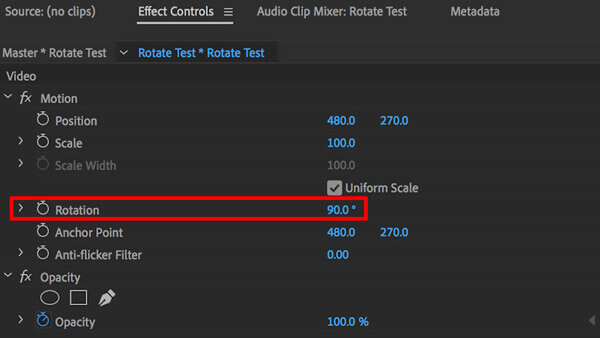
Efter at have vendt video i Premiere Pro, kan du bruge andre redigeringsfunktioner til at redigere din video. Klik på File (Felt) og vælg Gem som mulighed for at gemme denne vendte video på computeren.
Uanset om du vil vende en video 90 grader, 180 grader, vende en video lodret eller vandret, kan du stole på den kraftfulde videoredigerings- og konverteringssoftware, Video Converter Ultimate. Det understøtter videoer i alle almindeligt anvendte formater, inklusive MP4, MOV, AVI, FLV, MKV og mere.
For at vende en video, bør du gratis installere og åbne dette alternativ til Adobe Premiere Pro på din computer først. Klik på det store plus knappen i den centrale del for at gennemse og tilføje din videofil.

Klik på knappen Redigere ikonet under din indlæste video for at gå ind i videoredigeringsvinduet.

Klik på knappen Rotér og beskær og brug derefter fire roterende funktioner, venstredrejning, højredrejning, vend vandret og vend lodret, for at ændre video til en ret vinkel. Under dette trin har du også lov til afgrøde video, anvend filtre, juster billedet og lydeffekterne og lav andre redigeringshandlinger. Derefter skal du klikke på OK knappen for at gemme dine ændringer.

Vælg et passende outputvideoformat fra Konverter alle til. Klik derefter på Konverter alle knappen for at gemme denne redigerede video på computeren.
1. Hvordan beskærer man en video i Adobe Premiere Pro?
Når du vil beskære en video i Premiere Pro, skal du importere videoen og derefter trække videoen til tidslinjen. Fremhæv videoklippet, gå til menuen Effekter og klik på rullemenuen Transform, find beskæringsfunktionen og brug den til at beskære din video i Premiere. Du kan søge beskæring direkte i søgelinjen for hurtigt at finde beskæringsfunktionen.
2. Hvad er Adobe Premiere Pro-understøttede filformater?
Adobe Premiere Pro understøtter mange ofte brugte filformater, herunder MP4, MOV, AVI, MXF, WMV, M2TS, MTS, M4V, VOB, 3GP, 3G2, M4A, WAV, AIFF, AIF, ASF, GIF og mere.
3. Kan jeg gratis vende en video online?
Mange online videoredigerere, der tilbydes på internettet, kan hjælpe dig med at rotere og vende en video frit i en webbrowser. Hvis du ikke ved, hvilken du skal bruge, kan du prøve at bruge det populære Kapwing, Ezgif, Clideo eller Fastreel gratis videoflipperværktøj.
Hvordan vender man en video i Premiere? Her i dette indlæg guider vi dig til at vende en video i Adobe Premiere Pro trin for trin. Hvad mere er, vi anbefalede Video Converter Ultimate med alle funktioner, så du bedre kan rotere, vende og redigere videoer.
Mere Reading
[Fuld guide] Beskær / skaler til delt skærm i Adobe Premiere Pro
En video med delt skærm kan fortælle flere historier på samme tid. Selvom Adobe Premiere Pro ikke har nogen split-screen-mulighed, kan denne vejledning lære dig at opdele skærm med beskæring og skalering trin for trin.
Sådan eksporteres Adobe Premiere Pro -videoer let til MP4 -format
Kan du ikke finde MP4 -indstillingerne, mens du eksporterer Premiere Pro til MP4? Eller ændrede formatet sig automatisk efter eksport? Læs denne artikel og få mere at vide om, hvordan du eksporterer Premiere Pro til MP4.
Top 4 bedste måder at oprette billede-i-billede-videoer på Windows/Mac
Når du vil lave selvstudie- eller spilvideoer med dig selv, er her 4 nemme metoder til at hjælpe dig med at oprette billede-i-billede-videoer i denne artikel.
Komprimer video til webbaggrund - Webvideokompressor
Hvordan reducerer jeg størrelsen af en video på et websted? Hvilken størrelse skal en hjemmesidevideo være? Dette indlæg fortæller 3 måder at komprimere video til web uden kvalitetstab.